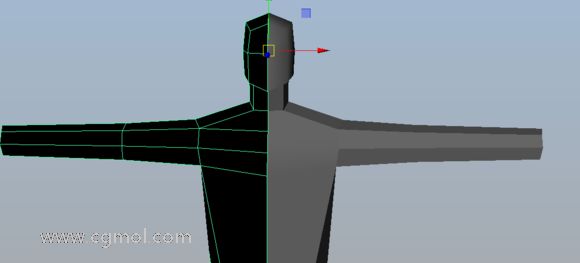Maya零基础教程第一部分:操作界面
如果您曾经使用过一个软件,那么您将习惯菜单!在Maya中,菜单包含用于在场景中工作的工具和操作。与大多数程序一样,主菜单位于Maya窗口的顶部,然后还有面板和选项窗口的单独菜单。您还可以使用热盒访问主菜单中包含的菜单。通过按住视图面板中的空格键打开它。

菜单设置很可能对您来说很熟悉。花些时间熟悉每个菜单项中包含的工具。
第2步:菜单集菜单集将可用菜单的类型划分为类别:建模,索具,动画,FX和渲染。将这些视为上下文相关菜单。如果您正在设置动画,则会看到“动画”菜单集。这将自定义可用的工具,以便您只看到您需要的内容。主菜单上的前七个菜单始终可用,其余菜单根据您选择的菜单集而变化。
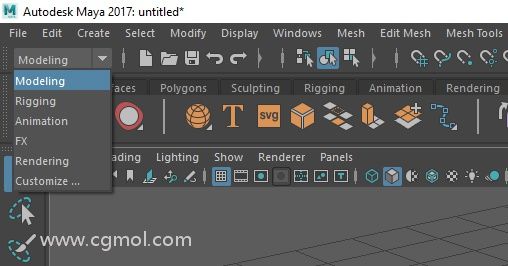
通过菜单集,您可以根据工作流程的哪个部分自定义所看到的工具。
第3步:工具架当您习惯使用Maya时,您会意识到必须一遍又一遍地执行大量常见任务。关于这一点,Maya Shelf自成一体。默认情况下,Shelf包含常见任务的按钮,这些按钮根据类别在选项卡中显示。这非常有用!然而,它变得更好。您还可以创建定制的货架并将自己的按钮插入其中,以满足您的首选常见任务。这对于确保高效的工作流程非常有用。
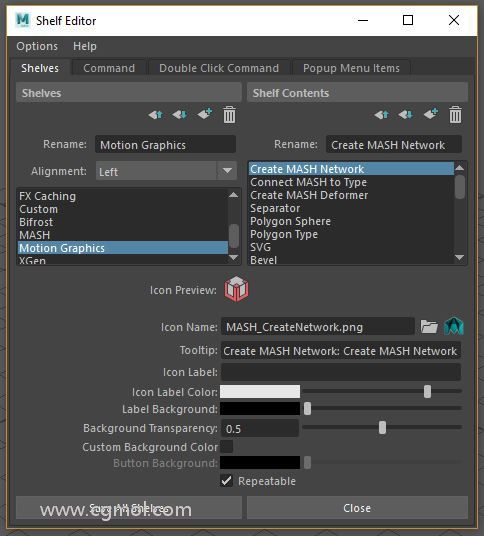
使用工具架将常用操作组合在一起。这将帮助您避免在尝试查找所需工具的菜单中拖网。
第4步:自定义面板接下来要提到的是界面非常灵活。某些软件限制了自定义选项,但不限制Maya。界面由一系列面板组成,您可以调整大小和重新排列以确保高效的工作流程。只需拖放任何面板,直到您对界面的设置方式感到满意为止。
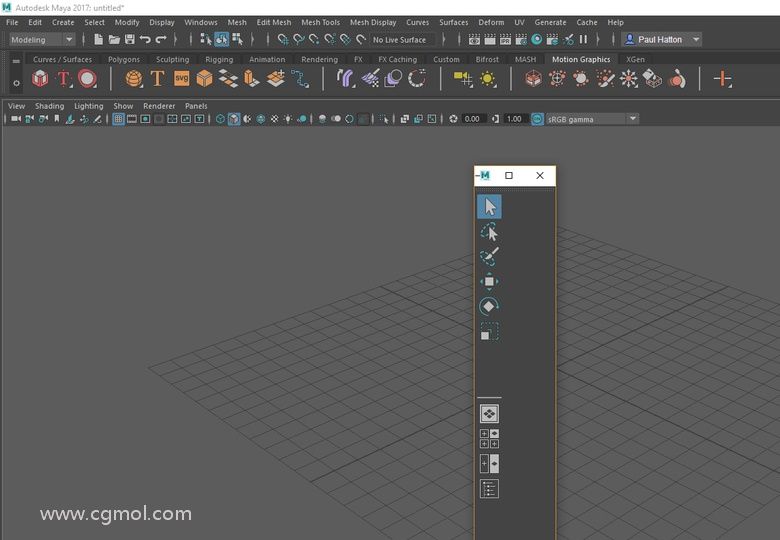
拖放面板直到您对设置感到满意为止。
第5步:工作区选择器如果您希望Maya决定什么是高效的工具设置,那么您可以使用他们方便的“工作空间选择器”。Maya基本上会根据您选择的工作区自定义界面。所有选项都包含在一个方便的下拉列表中。这对于既是通才的艺术家特别有用,因为他们可以在项目的各个阶段中进行界面设置之间的切换。